像使用模板引擎一样使用 Vue
需求:下面的数据如何显示到页面中?
const data = {message: "Hello Vue.js!",user: {name: "张三",age: 18,gender: 0},todos: ["吃饭", "睡觉", "打豆豆"]};
<h1></h1><p>姓名:</p><p>年龄:</p><p>性别:</p><ul><li></li></ul>
方式一:操作 DOM(麻烦)
document.querySelector('h1').innerHTML = data.message
...
方式二:使用 jQuery(稍微好点儿)
$("h1").html("xxx");
方式三:模板引擎(更好一些了)
<div id="app"></div>
<scrit type="text/html" id="tpl">
<h1>{{ message }}</h1>
<p>姓名:{{ user.name }}</p>
<p>年龄:</p>
<p>性别:{{ user.gender === 0 ? '女' : '男' }}</p>
<ul>
{{ each }}
<li>{{ $value }}</li>
{{ /each }}
</ul>
</scrit>
<script src="模板引擎.js"></script>
<script>
var htmlStr = template("tpl", data);
document.getElementById("app").innerHTML = htmlStr;
</script>
方式四:使用 Vue(更高级的一个模板引擎而已!)
<!DOCTYPE html>
<html lang="en">
<head>
<meta charset="UTF-8" />
<title>Document</title>
</head>
<body>
<div id="app">
<h1>{{ message }}</h1>
<p>姓名:{{ user.name }}</p>
<p>年龄:{{ user.age }}</p>
<p>性别:{{ user.gender === 0 ? '男' : '女' }}</p>
<ul>
<li v-for="item in todos">{{ item }}</li>
</ul>
</div>
<!--
1. 安装 Vue
Vue 不支持 IE8 及以下版本
2. 创建 Vue
3. 根据视图抽象 data 数据
4. 使用 Vue 的语法把数据绑定到视图中
-->
<script src="node_modules/vue/dist/vue.js"></script>
<script>
const app = new Vue({
/**
* 告诉 Vue 管理视图的入口
*/
el: "#app",
/**
* 这个 data 就好比之前使用 art-template 模板引擎的数据一样的
* 我们可以直接在被 Vue 管理的视图中使用 data 中的数据绑定
*/
data: {
message: "Hello Vue.js!",
user: {
name: "张三",
age: 18,
gender: 0 // 0 男,1 女
},
todos: ["吃饭", "睡觉", "打豆豆"]
}
});
</script>
</body>
</html>
安装
- Vue.js 不支持 IE8 及其以下版本
- 因为 Vue 使用了 IE8 无法模拟的 ECMAScript 5 特性。但它支持所有兼容 ECMAScript 5 的浏览器。
- 最新稳定版本:2.6.10
- 每个版本的更新日志见 Github Releases
- 直接下载
- CDN
<script src="https://cdn.jsdelivr.net/npm/vue"></script>最新稳定版<script src="https://cdn.jsdelivr.net/npm/vue@2.6.10/dist/vue.js"></script>指定版本
- 使用
npm下载npm install vue最新稳定版npm install vue@版本号指定版本
使用
<!DOCTYPE html>
<html lang="en">
<head>
<meta charset="UTF-8" />
<title>Document</title>
</head>
<body>
<div id="app">
<h1>{{ message }}</h1>
<p>姓名:{{ user.name }}</p>
<p>年龄:{{ user.age }}</p>
<p>性别:{{ user.gender === 0 ? '男' : '女' }}</p>
<ul>
<li v-for="item in todos">{{ item }}</li>
</ul>
</div>
<!--
1. 安装 Vue
Vue 不支持 IE8 及以下版本
2. 创建 Vue
3. 根据视图抽象 data 数据
4. 使用 Vue 的语法把数据绑定到视图中
-->
<script src="node_modules/vue/dist/vue.js"></script>
<script>
const a = 1;
const app = new Vue({
/**
* 告诉 Vue 管理视图的入口
*/
el: "#app",
/**
* 这个 data 就好比之前使用 art-template 模板引擎的数据一样的
* 我们可以直接在被 Vue 管理的视图中使用 data 中的数据绑定
*/
data: {
message: "Hello Vue.js!",
user: {
name: "张三",
age: 18,
gender: 0 // 0 男,1 女
},
todos: ["吃饭", "睡觉", "打豆豆"]
}
});
</script>
</body>
</html>
怎么更新视图?
需求:如果我需要修改 h1、用户名、年龄、todos列表 视图
方式一:操作 DOM(麻烦)
方式二:jQuery(稍微好点儿,还是麻烦)
方式三:模板引擎(更好一些)
- 修改数据
- 重新调用编译渲染,然后把结果替换到容器中
方式四:Vue:数据驱动视图(更好的)
测试:在控制台中通过 Vue 实例修改数据观察视图变化
app.message = 'hello'
app.todos.push({ '跑步' })
你就发现,使用了 Vue 只需要关心两件事儿:
- 初始化 data 数据
- 把数据根据 Vue 的特点语法绑定到视图中
然后通过修改 data 数据从而影响视图更新。
Vue 实例
每个 Vue 应用都是通过用 Vue 函数创建一个新的 Vue 实例开始的:
var vm = new Vue({
// 选项
});
当创建一个 Vue 实例时,你可以传入一个选项对象。这篇教程主要描述的就是如何使用这些选项来创建你想要的行为。
例如:
- el
- data
- methods
- watch
- computed
- ….
不同的选项具有不同的作用。
实例选项 - el
- 不能是 html、body 节点
- el 只能作用到单一节点上
实例选项 - data
data 不是普通的数据,这种数据我们称之为响应式数据,用来驱动视图更新的数据。
注意:
- 模板中访问的数据必须初始化到 data 中
- 模板无法访问 Vue 实例之外的数据
const a = 1;
const app = new Vue({
/**
* 告诉 Vue 管理视图的入口
*/
el: "#app",
/**
* 这个 data 就好比之前使用 art-template 模板引擎的数据一样的
* 我们可以直接在被 Vue 管理的视图中使用 data 中的数据绑定
*/
data: {
message: "Hello Vue.js!",
user: {
name: "张三",
age: 18,
gender: 0 // 0 男,1 女
},
todos: ["吃饭", "睡觉", "打豆豆"],
count: "",
num: 0, // 数字
str: "", // 字符串
isSeen: false, // 布尔值
arr: [], // 空数组
/**
* 对于对象的修改
* 1. 没有初始化的对象成员如果修改不会更新视图
* 2. 也有方式可以动态添加未初始化的数据成员并且能更新视图(后面说)
* 3. 直接对对象进行重新赋值可以实现视图更新
* xxx = 新的数据对象,例如 app.obj = { a: 123 }
* 建议:最好把所有需要的数据都初始化到 data 中来
*/
obj: {
// a: 0
} // 对象,没有初始化的对象成员如果修改不会更新视图
}
});
实例生命周期
每个 Vue 实例在被创建时都要经过一系列的初始化过程——例如,需要设置数据监听、编译模板、将实例挂载到 DOM 并在数据变化时更新 DOM 等。同时在这个过程中也会运行一些叫做生命周期钩子的函数,这给了用户在不同阶段添加自己的代码的机会。
比如 created 钩子可以用来在一个实例被创建之后执行代码:
new Vue({
data: {
a: 1
},
created: function() {
// `this` 指向 vm 实例
console.log("a is: " + this.a);
}
});
// => "a is: 1"
也有一些其它的钩子,在实例生命周期的不同阶段被调用,如 mounted、updated 和 destroyed。生命周期钩子的 this 上下文指向调用它的 Vue 实例。
注意:不要在选项属性或回调上使用箭头函数,比如
created: () => console.log(this.a)或vm.$watch('a', newValue => this.myMethod())。因为箭头函数并没有this,this会作为变量一直向上级词法作用域查找,直至找到为止,经常导致Uncaught TypeError: Cannot read property of undefined或Uncaught TypeError: this.myMethod is not a function之类的错误。
生命周期图示
下图展示了实例的生命周期。你不需要立马弄明白所有的东西,不过随着你的不断学习和使用,它的参考价值会越来越高。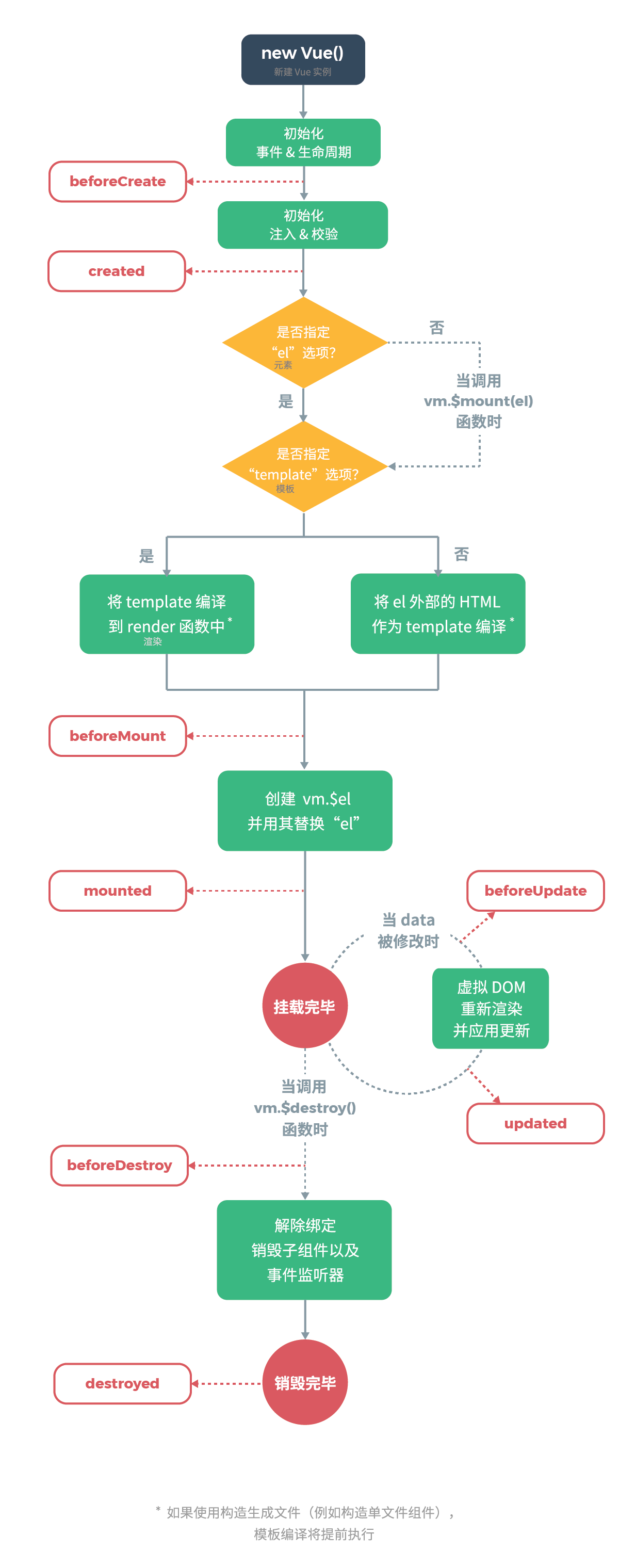
插值绑定
文本
数据绑定最常见的形式就是使用“Mustache”语法 (双大括号) 的文本插值:
<p>{{ message }}</p>
<span>{{ message }}</span>
<strong>{{ message }}</strong>
JavaScript 表达式
{{}} 中可以有一些简单的 JavaScript 逻辑运算:
<p>{{ number + 1 }}</p>
<p>{{ number + 1 > 10 ? 'number大于10' : 'number小于10' }}</p>
<p>{{ arr }}</p>
<p>{{ message.split('').reverse().join('') }}</p>
属性
<p v-bind:title="message">花括号不能使用在属性中</p>
<a v-bind:href="url">去百度</a>
可以简写
<p :title="message">花括号不能使用在属性中</p>
<a :href="url">去百度</a>
属性值中的写法和 {{}} 中的写法一致,也可以写简单的 JavaScript 运算表达式:
<p :title="message.split('').reverse().join('')">Hello World</p>
<p :title="1 + 1">属性中的表达式</p>
<p :title="number + 1 > 10 ? 'number大于10' : 'number小于10'">属性中的表达式</p>
{{}}怎么写,那么v-bind属性绑定也怎么写
原始 HTML 字符串
<div>{{ htmlStr }}</div>
<!-- 使用 v-html 指令渲染 html 标签内容字符串 -->
<div v-html="htmlStr"></div>
v-html 中绑定的 html 内容数据不能使用数据绑定
列表渲染
遍历数组
html:
<ul id="v-for-object" class="demo">
<li v-for="value in object">
{{ value }}
</li>
</ul>
js:
new Vue({
el: "#v-for-object",
data: {
object: {
title: "How to do lists in Vue",
author: "Jane Doe",
publishedAt: "2016-04-10"
}
}
});
结果: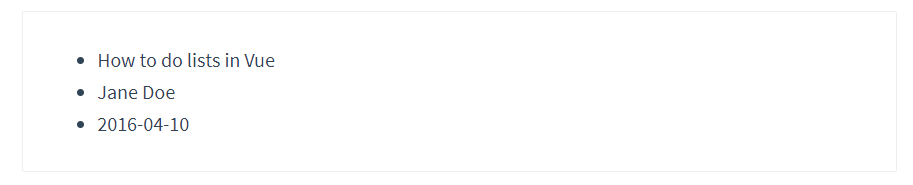
数组的更新
这些常见的数组操作方法都会正常的进行视图更新:
push();
pop();
shift();
unshift();
splice();
sort();
reverse();
或者直接对数组进行重新赋值:
实例.数组 = 新的数组;
注意,以下两种情况都不会更新视图:
- 当你利用索引直接设置一个数组项时,例如:
vm.items[indexOfItem] = newValue - 当你修改数组的长度时,例如:
vm.items.length = newLength- 了解即可
对于问题 1,我们可以使用 Vue 中提供的 Vue.set 方法来解决。
// Vue.set
// 参数1: 实例的数组
// 参数2:索引
// 参数3:你要修改的那个数据新值
Vue.set(vm.items, indexOfItem, newValue);
遍历对象
遍历值:
<p v-for="value in user">{{ value }}</p>
带有值+属性名:
<p v-for="(value, name) in user">{{ name }} -- {{ value }}</p>
遍历值+属性名+索引:
<p v-for="(value, name, index) in user">
{{ index }} -- {{ name }} -- {{ value }}
</p>
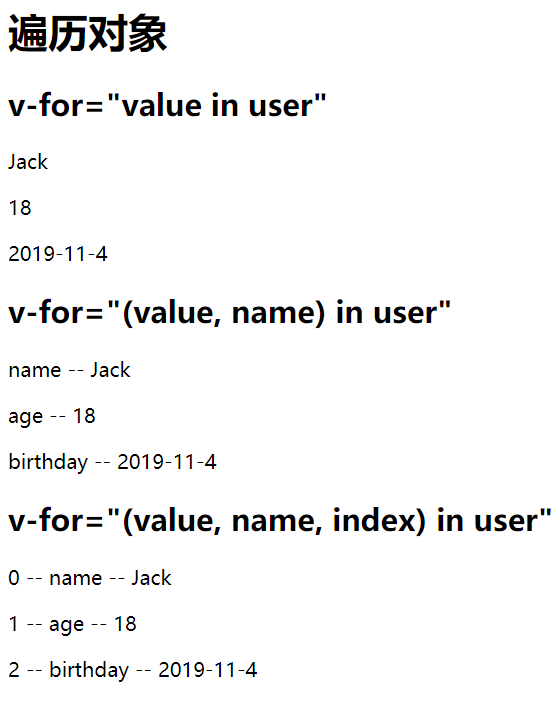
对象的更新
已知实例中 data 的数据:
const app = new Vue({
el: "#app",
data: {
message: "Hello Vue.js!",
user: {
// 初始化了的都可以正常的更新
name: "Jack",
age: 18
// 没有初始化的不能直接修改数据更新视图,例如 app.user.gender = '男'
}
}
});
常规方式修改对象数据更新视图:
app.user.name = "Rose"; // 可以更新
app.user.gender = "女"; // 不会更新,因为 gender 没有初始化
app.user = { name: "Rose", age: 16, gender: "女" }; // 可以更新
如果想要动态添加一个可以更新视图的对象成员数据:
// 参数1:实例的数据对象
// 参数2:属性名(注意:属性名是一个字符串)
// 参数3:属性值
Vue.set(vm.userProfile, "age", 27);
一个建议就是最好都把数据提前初始化好。
v-for 和 key
例如我有这样一段代码:
<!DOCTYPE html>
<html lang="en">
<head>
<meta charset="UTF-8" />
<title>vfor和key</title>
<style></style>
<!-- -->
</head>
<body>
<div id="app">
<h1>vfor和key</h1>
<button @click="todos.reverse()">改变数组顺序</button>
<ul>
<!-- 不要使用 index,因为即便数据项的位置发生改变,但是索引不会变 -->
<!-- 索引不变,也就意味着 key 的顺序没有改变,那么 Vue 就不会处理 -->
<li v-for="(item, index) in todos">
{{ item.title }}
<input type="text" />
</li>
</ul>
</div>
<script src="https://cdn.jsdelivr.net/npm/vue@2.6.10/dist/vue.js"></script>
<script>
const app = new Vue({
el: "#app",
data: {
todos: [
{ id: 1, title: "吃饭" },
{ id: 2, title: "睡觉" },
{ id: 3, title: "打豆豆" }
]
},
methods: {}
});
</script>
</body>
</html>
效果如下: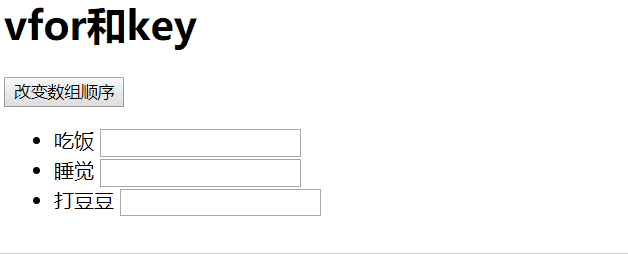
修改代码如下: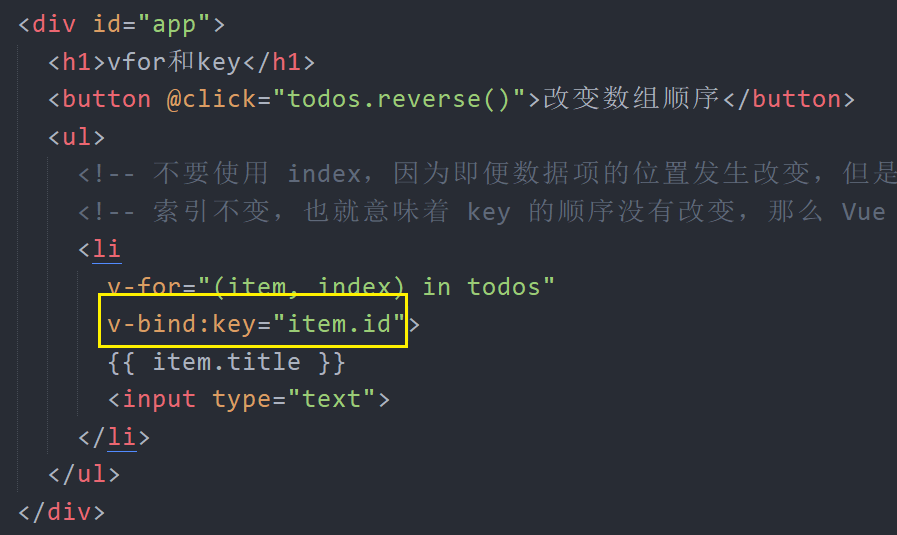
结果演示: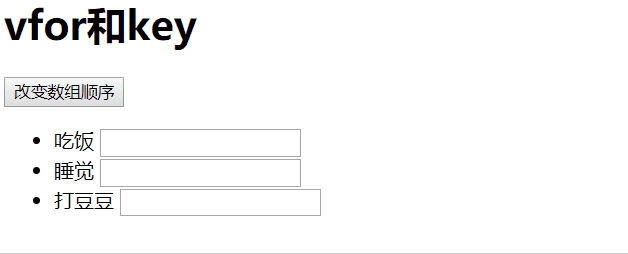
总结:
官方文档说明:https://cn.vuejs.org/v2/guide/list.html#%E7%BB%B4%E6%8A%A4%E7%8A%B6%E6%80%81
当 Vue 正在更新使用 v-for 渲染的元素列表时,它默认使用“就地更新”的策略。如果数据项的顺序被改变,Vue 将不会移动 DOM 元素来匹配数据项的顺序,而是就地更新每个元素,并且确保它们在每个索引位置正确渲染。这个类似 Vue 1.x 的 track-by="$index"。
这个默认的模式是高效的,但是只适用于不依赖子组件状态或临时 DOM 状态 (例如:表单输入值) 的列表渲染输出。
为了给 Vue 一个提示,以便它能跟踪每个节点的身份,从而重用和重新排序现有元素,你需要为每项提供一个唯一 key 属性:
<div v-for="item in items" v-bind:key="item.id">
<!-- 内容 -->
</div>
建议尽可能在使用 v-for 时提供 key attribute,除非遍历输出的 DOM 内容非常简单,或者是刻意依赖默认行为以获取性能上的提升。
因为它是 Vue 识别节点的一个通用机制,key 并不仅与 v-for 特别关联。后面我们将在指南中看到,它还具有其它用途。
注意:
- 不要使用对象或数组之类的非基本类型值作为
v-for的key。请用字符串或数值类型的值。- 不要使用遍历索引 index 作为唯一的 key 值,会有问题
- 一般使用数据中能表示唯一的那个字段,例如 id
值范围遍历
v-for 也可以接受整数。在这种情况下,它会把模板重复对应次数。
<div>
<span v-for="n in 10">{{ n }} </span>
</div>
结果:
在 template 上使用 v-for
当需要遍历多个元素而又不想增加额外的元素节点的时候,可以结合 Vue 中提供的 template 遍历渲染:
<ul>
<template v-for="item in items">
<li>{{ item.msg }}</li>
<li class="divider" role="presentation"></li>
</template>
</ul>
条件渲染
v-if
根据绑定数据的真假来决定是否渲染这个元素:
<h1 v-if="awesome">Vue is awesome!</h1>
v-else、v-else-if
也可以结合 v-else 进行判定:
v-show
v-if 和 v-show 区别
- v-if 条件渲染,如果条件为 false,则不渲染元素
- true 渲染 DOM
- false 不渲染 DOM
- v-show 条件显示,无论条件的真假始终都渲染元素
- true 渲染 DOM
- false 渲染 DOM,不显示(display: none)
- 不能和 v-else、v-else-if 结合使用
一般来说,
v-if有更高的切换开销,而v-show有更高的初始渲染开销。因此,如果需要非常频繁地切换,则使用v-show较好;如果在运行时条件很少改变,则使用v-if较好。
v-if 和 template
当你想要控制多个同级元素的渲染的时候而又不想增加额外的节点,可以结合 template,最终渲染结果中不会包含 template 元素:
<template v-if="seen">
<p>hello1</p>
<p>hello2</p>
</template>
注意:在 template 上使用 v-show 无效。
事件处理
基本语法
<!DOCTYPE html>
<html lang="en">
<head>
<meta charset="UTF-8" />
<title>Document</title>
</head>
<body>
<div id="app">
<h1>{{ message }}</h1>
<!--
v-on:事件名称="处理函数"
onclick
事件名称就使用原生的那个事件名称。
-->
<button v-on:click="onClick">测试</button>
<!-- 技巧:原生的怎么写,只需要把 on 替换为 v-on: -->
<!-- <input type="text" v-on:keydown=""> -->
<!-- <input type="text" v-on:keyup=""> -->
<!--
v-on 可以简写
提示:在 Vue 中,有且之后 v-bind 和 v-on 有简写,其它都没有
v-bind :
v-on @
-->
<!-- <input type="text" @keydown=""> -->
<!-- <input type="text" @keyup=""> -->
</div>
<script src="node_modules/vue/dist/vue.js"></script>
<script>
const app = new Vue({
el: "#app",
data: {
message: "Hello Vue.js!"
},
/**
* 实例选项 methods,存储模板中使用的方法
*/
methods: {
// ECMAScript 6 简写方式
// 等价于 onClick: function () {}
// 注意:仅仅是简写而已,和箭头函数没关系
onClick() {
window.alert("hello");
}
}
});
</script>
</body>
</html>
处理函数中的 this
<!DOCTYPE html>
<html lang="en">
<head>
<meta charset="UTF-8" />
<title>Document</title>
</head>
<body>
<div id="app">
<h1>{{ message }}</h1>
<button @click="onClick">测试</button>
<button @click="onClick2">测试2</button>
</div>
<script src="node_modules/vue/dist/vue.js"></script>
<script>
const app = new Vue({
el: "#app",
data: {
message: "Hello Vue.js!"
},
methods: {
onClick() {
// 事件处理函数中的 this 指向的是 Vue 实例对象,也就是 app
// 注意:事件处理函数不能使用箭头函数定义
console.log(this === app);
this.message = "hello";
},
// 注意:箭头函数定义的 methods 其中的 this 指向的是 window
// 除非你不需要在函数中访问 Vue 实例 this,你可以定义箭头函数
// 何必呢?
onClick2: () => {
console.log(this);
}
}
});
</script>
</body>
</html>
模板中简写
<!DOCTYPE html>
<html lang="en">
<head>
<meta charset="UTF-8" />
<title>Document</title>
</head>
<body>
<div id="app">
<h1>{{ message }}</h1>
<button @click="onClick">测试</button>
<!--
当处理函数只有一句代码的时候,我们可以直接写到模板中
注意:这里不需要加 this
-->
<button @click="message = 'hello'">测试</button>
</div>
<script src="node_modules/vue/dist/vue.js"></script>
<script>
const app = new Vue({
el: "#app",
data: {
message: "Hello Vue.js!"
},
methods: {
onClick() {
this.message = "hello";
}
}
});
</script>
</body>
</html>
自定义传参
<!DOCTYPE html>
<html lang="en">
<head>
<meta charset="UTF-8" />
<title>Document</title>
</head>
<body>
<div id="app">
<h1>{{ message }}</h1>
<ul>
<!--
没有参数,就直接 @click="onShow"
有参数,就调用传参 @click="onShow(item.title)"
-->
<li v-for="item in todos" :key="item.id" @click="onShow(item.title)">
{{ item.title }}
</li>
</ul>
</div>
<script src="node_modules/vue/dist/vue.js"></script>
<script>
const app = new Vue({
el: "#app",
data: {
message: "Hello Vue.js!",
todos: [
{ id: 1, shenfenzheng: "dnsjadl", title: "吃饭1" },
{ id: 2, shenfenzheng: "123", title: "吃饭2" },
{ id: 3, shenfenzheng: "dnsandlksa", title: "吃饭3" },
{ id: 4, shenfenzheng: "dsnaklndlksa", title: "吃饭4" }
]
},
methods: {
onShow(title) {
window.alert(title);
}
}
});
</script>
</body>
</html>
函数的默认参数 event
事件修饰符
按键修饰符
系统修饰符
Vue DevTools
使用
1、在浏览器中打开开发者工具
2、在开发者工具面板中找到 Vue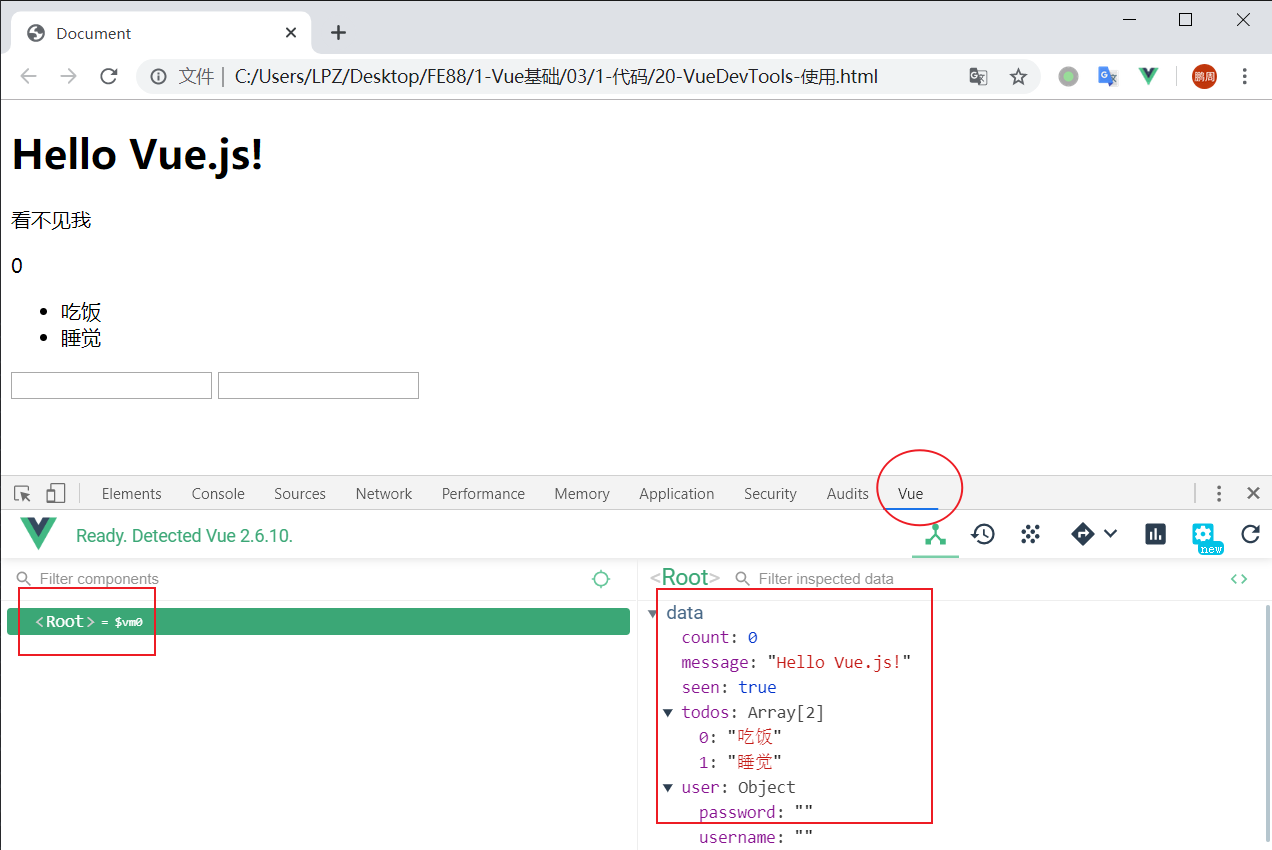
注意:
- 必须在使用
Vue的网页中才能看到这个调试工具(不能说打开百度去查看这个工具,那不行)- 另外页面中只有加载
vue.js才能使调试工具正常工作,使用vue.min.js不行
表单输入绑定
文本框
<input v-model="message" placeholder="edit me" />
<p>Message is: {{ message }}</p>
多行文本框
<span>Multiline message is:</span>
<p style="white-space: pre-line;">{{ message }}</p>
<br />
<textarea v-model="message" placeholder="add multiple lines"></textarea>
复选框
单个复选框,绑定到布尔值:
<input type="checkbox" id="checkbox" v-model="checked" />
<label for="checkbox">{{ checked }}</label>
多个复选框,绑定到同一个数组:
<div id="example-3">
<input type="checkbox" id="jack" value="Jack" v-model="checkedNames" />
<label for="jack">Jack</label>
<input type="checkbox" id="john" value="John" v-model="checkedNames" />
<label for="john">John</label>
<input type="checkbox" id="mike" value="Mike" v-model="checkedNames" />
<label for="mike">Mike</label>
<br />
<span>Checked names: {{ checkedNames }}</span>
</div>
new Vue({
el: "#example-3",
data: {
checkedNames: []
}
});
单选框
<div id="example-4">
<input type="radio" id="one" value="One" v-model="picked" />
<label for="one">One</label>
<br />
<input type="radio" id="two" value="Two" v-model="picked" />
<label for="two">Two</label>
<br />
<span>Picked: {{ picked }}</span>
</div>
new Vue({
el: "#example-4",
data: {
picked: ""
}
});
下拉列表
单选:
<div id="example-5">
<select v-model="selected">
<option disabled value="">请选择</option>
<option>A</option>
<option>B</option>
<option>C</option>
</select>
<span>Selected: {{ selected }}</span>
</div>
new Vue({
el: "...",
data: {
selected: ""
}
});
多选(绑定到一个数组):
<div id="example-6">
<select v-model="selected" multiple style="width: 50px;">
<option>A</option>
<option>B</option>
<option>C</option>
</select>
<br />
<span>Selected: {{ selected }}</span>
</div>
new Vue({
el: "#example-6",
data: {
selected: []
}
});
样式处理
Class 类名
我们可以传给 v-bind:class 一个对象,以动态地切换 class:
<div v-bind:class="{ active: isActive }"></div>
上面的语法表示 active 这个 class 存在与否将取决于数据属性 isActive 的真假:
- true,作用类名
- false,去除类名
Style 行内样式
计算属性
模板内的表达式非常便利,但是设计它们的初衷是用于简单运算的。在模板中放入太多的逻辑会让模板过重且难以维护。例如:
<div id="example">
{{ message.split('').reverse().join('') }}
</div>
在这个地方,模板不再是简单的声明式逻辑。你必须看一段时间才能意识到,这里是想要显示变量 message 的翻转字符串。当你想要在模板中多次引用此处的翻转字符串时,就会更加难以处理。
- 使用方法
- 使用计算属性
所以,对于任何复杂逻辑,你都应当使用计算属性。
基本使用
计算属性 vs 方法
我们可以将同一函数定义为一个方法而不是一个计算属性。两种方式的最终结果确实是完全相同的。然而,不同的是:
- 计算属性是基于它们的响应式依赖进行缓存的。只在相关响应式依赖发生改变时它们才会重新求值。
- 相比之下,每当触发重新渲染时,调用方法将总会再次执行函数
侦听器(watch 监视)
暂时了解语法即可,具体在后面的案例业务需求中使用体会。
Vue 提供了可以自定义监视数据变化的功能:watch 监视,当监视到数据变化之后执行一些需要的业务逻辑。
const app = new Vue({
data: {
count: 0
},
watch: {
// 属性名:要监视的数据成员(必须是已存在的数据)
// 属性值:处理函数
// 参数1:变化之后的最新数据
// 参数2:变化之前的旧的数据
// 作用:当被监视数据成员发生变化的时候,它会自动调用处理函数
// 注意:监视的一个功能特性,不是 data、methods、computed 之类的数据,不能用于模板绑定
count(newVal, oldVal) {
console.log(newVal, oldVal);
}
}
});
app.count = 1; // 监视到数据变化,输出:1, 0
app.count++; // 监视到数据变化,输出:2, 1
使用总结
- Vue 最大程度上解放了传统 JavaScript 中繁琐的 DOM 操作
- 让开发人员更专注于业务操作
- 通过简洁的指令结合页面结构与逻辑数据
- 通过组件化方便模板重用以及增加可维护性
- 代码结构更合理
- 维护成本更低

